Hogyan csatlakoztassa telefonját Wi-Fi útválasztóhoz
Az esetek túlnyomó többségében az okostelefon további beállítások nélkül csatlakozik a wi-fi-hez. De sajnos a hálózathoz való csatlakozáskor fellépő hibák sem ritkák.
Fontos! Probléma esetén ne beszéljen azonnal a mobileszköz útválasztójának vagy wi-fi moduljának műszaki hibájáról. A csatlakozási probléma gyakran a helytelen beállításokban rejlik.
 Ha kapcsolódási hibák vannak, első lépésként meg kell határozni, hogy melyik eszköz okozza a problémát. Az útválasztó ellenőrzéséhez meg kell próbálnia más eszközöket csatlakoztatni hozzá. Az okostelefon ellenőrzéséhez ellenőrizze, hogy csatlakozik-e más Wi-Fi hálózatokhoz.
Ha kapcsolódási hibák vannak, első lépésként meg kell határozni, hogy melyik eszköz okozza a problémát. Az útválasztó ellenőrzéséhez meg kell próbálnia más eszközöket csatlakoztatni hozzá. Az okostelefon ellenőrzéséhez ellenőrizze, hogy csatlakozik-e más Wi-Fi hálózatokhoz.
Ha felfedezi a probléma forrását, alaposan fontolja meg annak beállításait. A telefon internethez való csatlakozási képessége egyszerűen le van tiltva, vagy az útválasztó rejtett hálózattal rendelkezik, amelyhez csak egy speciális menün keresztül lehet csatlakozni.
A cikk tartalma
Melyik telefon csatlakoztatható Wi-Fi routerhez?
Ha útválasztón keresztül szeretne csatlakozni az internethez, a mobileszköznek rendelkeznie kell Wi-Fi modullal. Szerencsére szinte minden modern eszközre telepítve van. Nem számít, milyen operációs rendszerrel rendelkezik a telefon, legyen az Android vagy IOS.
Vannak közvetett jelek, amelyek arra utalnak, hogy az eszköz rendelkezik a szükséges modullal:
- Érintőkijelző.
- A wi-fi beállításokkal kapcsolatos menüpont.
- A készülék modern modellje.
- IOS vagy Android operációs rendszer.
Egy jó közvetett jel az érintőképernyő lenne. Ha a készüléke érintőképernyővel rendelkezik, akkor szinte biztos, hogy van benne vezeték nélküli hálózat csatlakoztatására szolgáló modul is.
Referencia! Vannak kivételek, de ez csak a speciális eszközökre vonatkozik. A szokásos hardverüzletekben nehéz lesz érintőképernyős és wi-fi modul nélküli okostelefont találni.
Ha pontosan meg kell határoznia, hogy telefonja csatlakozhat-e vezeték nélküli hálózathoz. Meg kell találnia a modelljét, és meg kell néznie a műszaki jellemzőit. Vagy keresse meg az eszközdobozt, amely általában az eszköz paramétereit is felsorolja.
Más korlátozás gyakorlatilag nincs. Ha az okostelefon képes csatlakozni a hálózathoz, és telepítve van egy böngésző, akkor elegendő az útválasztó teljes konfigurálása. Ez kevésbé lesz kényelmes, mint egy személyi számítógépen keresztül, de valójában a funkcionalitás teljesen megegyezik a személyi számítógéppel.
Hogyan csatlakoztassunk egy mobiltelefont a routerhez
A standard eljárás több lépésből áll:
- Kapcsolja be a Wi-Fi-t a telefonon.
- Nyissa meg az elérhető hálózatok listáját, és válassza ki a kívánt lehetőséget.
- Kattintson a Connect gombra. Ha szükséges, adjon meg egy jelszót a hálózathoz való hozzáféréshez.
- Várjuk, hogy megkapjuk az IP-címet.
- Hozzáférünk a hálózathoz.
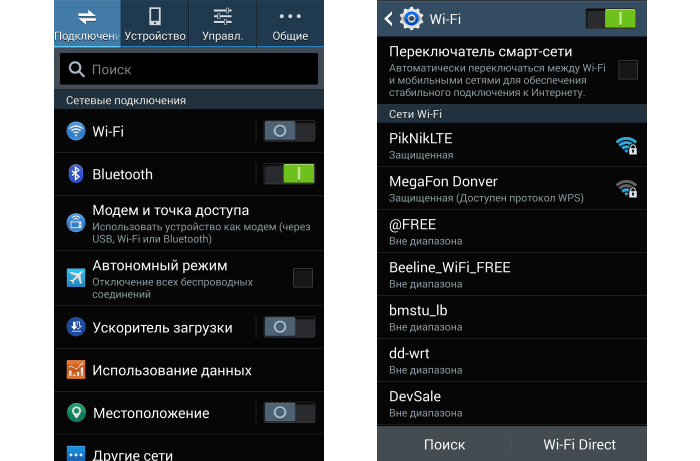 A fő problémák ezen pontok egyikén merülnek fel. És mindegyik következetes ellenőrzésével szinte mindig lehetséges a probléma észlelése és megoldása. Ez gyakran csak a hálózati beállításokkal kapcsolatos probléma, amelyet egyedül is meg lehet oldani.
A fő problémák ezen pontok egyikén merülnek fel. És mindegyik következetes ellenőrzésével szinte mindig lehetséges a probléma észlelése és megoldása. Ez gyakran csak a hálózati beállításokkal kapcsolatos probléma, amelyet egyedül is meg lehet oldani.
Fontos! Ha gyanítja, hogy a csatlakozási hiba oka műszaki meghibásodásban rejlik. El kell vinnie a telefont egy szervizközpontba.Ne szerelje szét a készüléket saját maga. Ennek figyelmen kívül hagyása a készülék teljes károsodásához vezethet. És az ilyen javítások sokkal nehezebbek és drágábbak lesznek.
A leggyakoribb problémák a csatlakozási kísérlet során
A probléma gyakran egy rejtett Wi-Fi hálózat. Ha a telefon nem látja a hálózatot, de vannak más eszközök, amelyek már csatlakoznak az internethez és működnek. Akkor ez határozottan rejtett hálózat. Ehhez nem csak a jelszót, hanem a nevet is meg kell találnia a biztonsági típussal együtt.
Ebben az esetben a folyamat a következő lépésekből áll:
- Az elérhető hálózatok kiválasztására szolgáló menübe lépünk.
- Nyissa meg a további beállítások menüt. Ez általában három pont a képernyő jobb felső sarkában.
- Válassza a „hálózat hozzáadása” lehetőséget.
- Adja meg az adatokat. Hálózat neve, jelszó, biztonsági típus.
- Kattintson a „kapcsolat mentése” gombra.
Fontos! Nagyon oda kell figyelni a „biztonsági típus” elemre. Ha a kiválasztás helytelen, a rendszer észleli a hálózatot, de nem jön létre a kapcsolat.
Ezt követően a hálózatot hozzá kell adni a kiválasztási menühöz. Ezután egyszerűen csatlakozhat hozzá, anélkül, hogy újra meg kellene adnia az adatokat. És a leggyakoribb problémák a router oldalán jelentkeznek. Ha az egyik eszköz nem tud csatlakozni az útválasztóhoz, akkor valószínűleg ez a probléma.
A legegyszerűbb megoldás egy egyszerű hardver újraindítás lenne. Ehhez kapcsolja ki a készüléket, várjon 1 percet, majd kapcsolja vissza. A hálózati beállítások gyorsítótárának visszaállításához újra kell indítania az okostelefont.
A következő lépés a DHCP szerver beállításainak ellenőrzése. Ehhez a router webes felületére kell lépni, és ott meg kell keresni a DHCP beállítások fület.A beállításokat automatikus üzemmódra kell állítani, és meg kell adni az elérhető IP-címek tartományának paramétereit. A szabványos paraméterek: start 192.168.0.100, vége 192.168.0.199.
A problémák gyakran a helytelen dátum- és időbeállítások miatt merülnek fel. A router nagyon érzékeny ezekre a beállításokra, a szinkronizáláshoz gyakran éppen ezeket a paramétereket használja, és ha erős eltérés van, működési hibák lépnek fel.
Nézzük meg a ritkábban előforduló, de meglehetősen népszerű problémákat és azok megoldásának módjait:
- Gyenge vagy inkonzisztens jel – A router antennáinak teljesítménye gyakran egyszerűen nem elég ahhoz, hogy áthatoljon a lakás több falán. Előfordulhat, hogy egyszerűen át kell helyezni a készüléket a lakás közepére, hogy a jel elegendő teljesítményű legyen az egész lakás vagy ház lefedésére.
- Helytelen hozzáférési kulcs. Ellenőrizze az internet-hozzáférést egy másik eszközön. És ha a kapcsolat nem mindenhol érhető el, vissza kell állítania az útválasztó beállításait, és manuálisan kell konfigurálnia.
- Nem egyező titkosítási kulcsok. Ellenőrizze, hogy ugyanazok a beállítások vannak-e kiválasztva a telefonon és az útválasztón is.
- Előfordulhat, hogy egy adott erőforrás nem érhető el, próbáljon meg más webhelyeket felkeresni.





